- Scoprire EaseUS
- Chi Siamo
- Recensioni & Premi
- Contatta EaseUS
- Rivenditore
- Affiliato
- Mio Conto
- Sconto Education
Sommario della pagina
Scopri L'autore
Aggiornato nel 11/11/2025
Introduzione
- 👉Se desideri installare il sistema operativo Windows da ISO, hai bisogno del miglior programma per creare file ISO.
- 👉Se desideri masterizzare, convertire e trasformare file immagine, gli strumenti di masterizzazione ISO gratuiti possono aiutarti.
EaseUS ti aiuterà a scegliere il masterizzatore ISO più adatto alle tue esigenze confrontando i dieci migliori programmi per creare ISO gratis.
Il file ISO si riferisce a una copia esatta dell'intero disco archiviato in un singolo file, il che significa che può contenere tutti i file di programma in un unico file e può essere spesso utilizzato per il backup del disco. Il formato ISO è ampiamente utilizzato anche per programmi, sistemi o audio e video. La masterizzazione di file ISO su CD-ROM facilita la visualizzazione e il funzionamento dei file ISO.
Tuttavia, la masterizzazione di file ISO richiede un software professionale. Che tu stia masterizzando sistemi Windows o immagini su DVD/USB, è necessario trovare un software per creare file ISO professionale e affidabile. In questo articolo discuteremo di dieci masterizzatori ISO gratuiti. Continua a leggere per trovare lo strumento migliore per masterizzare file ISO.
Esistono molti masterizzatori ISO gratuiti, ma non tutti sono i migliori. In questo articolo abbiamo selezionato i dieci migliori software di masterizzazione ISO gratuiti. Questa sezione ti aiuterà a ottenere una panoramica di questi masterizzatori ISO gratuiti in termini di compatibilità, dischi supportati, funzionalità importanti e supporto tecnico, quindi potrai controllare il software che ti interessa:
| Programmi | Sistema operativo supportato | Disco supportato | Punti salienti | Supporto tecnico |
|---|---|---|---|---|
| Versione completa di Windows 11/10/8/7 e Windows XP/Vista/Server | USB/DVD/CD | Forte supporto per la masterizzazione di ISO su USB | Assistenza e supporto tecnico online e remoto | |
| Windows XP-Windows 10 | CD/DVD | Mira a creare dischi avviabili da ISO | Supporto tecnico | |
|
Windows 98/XP/Vista a 32 bit e Windows XP/Vista/7/8/10 a 64 bit |
CD/DVD/USB | Forte supporto per tutti i tipi di file immagine | Solo supporto tutorial | |
| Windows 2000/XP/Vista/Server 2008 | Disco CD/DVD/Blu-ray | Adatto per la semplice sepoltura di CD | Contatta solo l'assistenza | |
| Windows XP/Vista/Windows 7/8/Windows 10 | Disco CD/DVD/Blu-ray | / | Nessun supporto | |
| Windows 95/98/Me/XP/2003/Vista/2008/2/8/10 | Disco CD/DVD/Blu-ray | / | Supporto alle guide | |
| Windows 8/8.1/10 | Disco CD/DVD/Blu-ray | Progettato per il convertitore da ISO a disco | Nessun supporto | |
| Windows 2000/XP/Vista a 32 bit e Windows XP/2003/Vista/7/8/10 a 64 bit | Disco CD/DVD/Blu-ray | Per la masterizzazione di file di grandi dimensioni | Nessun supporto | |
| Windows XP/Server/Vista/7/8/10 (x86 / x64) | CD/DVD | / | Nessun supporto tecnico | |
|
Windows XP/2003/Vista/7/8 |
CD/DVD | Progettato per file immagine disco | Guida dal sito web |
Ciascuno di questi strumenti è ben supportato nella sua area unica. Continua a leggere per vedere i pro e i contro di questi dieci migliori masterizzatori ISO gratuiti. E se ritieni che questo passaggio sia utile, puoi fare clic sul pulsante qui sotto per condividerlo con altre persone in bisogno.
Allora, continua la lettura per conoscere questi programmi di creazione file ISO uno per uno.
1. EaseUS Partition Master👍
EaseUS Partition Master è uno strumento di gestione del computer versatile e completo. Supporta i file ISO e ha un buon supporto per la creazione di USB/CD/DVD avviabili da ISO. Se vuoi installare un sistema operativo da una ISO, questo è uno strumento da non ignorare. Questo strumento può scaricare automaticamente i file ISO ed eseguire l'attività.
Ecco i pro e i contro di EaseUS Partition Master:
✅Pro:
- Interfaccia semplice per utenti inesperti
- Alta compatibilità, supporta tutte le versioni di Windows e DVD/CD/USB
- Fornisce un servizio completo per la masterizzazione di ISO su USB/DVD
- Fornisce molte funzionalità aggiuntive, come partizionamento, clonazione, conversione del disco, ecc.
- Fornisce supporto tecnico
❌Contro:
- Mancanza di supporto per la masterizzazione di video ISO
- Alcune funzionalità avanzate devono essere aggiornate alla versione Pro
Tutorial per masterizzare immagine ISO su DVD o chiavetta USB:
Passaggio 1. Avvia EaseUS Partition Master e vai alla sezione Supporto di avvio. Fai clic su "Masterizza ISO" e poi su "Avanti".

Passaggio 2. Seleziona l'immagine ISO che hai scaricato sul tuo PC e fai clic su "Apri".

Passaggio 3. Fai clic su "Avanti" e seleziona l'USB di destinazione come destinazione e clicca su "Masterizza" per eseguire l'operazione.
#Masterizzatore ISO #Masterizzatore ISO Windows #Creare ISO Windows
Per saperne di più sull'esperienza utente con il software EaseUS Partition Master, abbiamo selezionato recensioni di test da SoftwareHow:
2. Passcape ISO Burner
Passcape ISO Burner è stato sviluppato per creare CD avviabili da immagini ISO. Successivamente furono aggiunte molte funzionalità ISO, inclusi schemi di partizionamento, estrazione di immagini ISO, ecc.
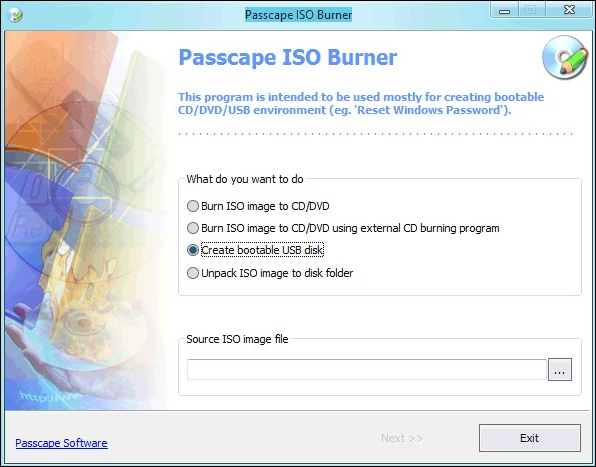
Ecco i pro e i contro di Passcape ISO Burner:
✅Pro:
- Non richiede installazione
- Funzionerà senza installare CD o DVD
❌Contro:
- È necessario modificare le impostazioni di sistema di base
- Richiede privilegi amministrativi
Download: https://www.passcape.com/passcape_iso_burner
#Masterizzare file ISO #Masterizzatore ISO #Masterizzatore CD ISO
Per saperne di più su come funziona il software Passcape ISO Burner, abbiamo selezionato attentamente le recensioni di gHacks:
3. PowerISO
PowerISO è un masterizzatore ISO che fornisce una soluzione completa per i problemi relativi alle immagini del disco. Oltre a ISO, supporta BIN, NRG e altri formati di file CD/BD-ROM. Ha una buona compatibilità con tutti i tipi di audio e video.
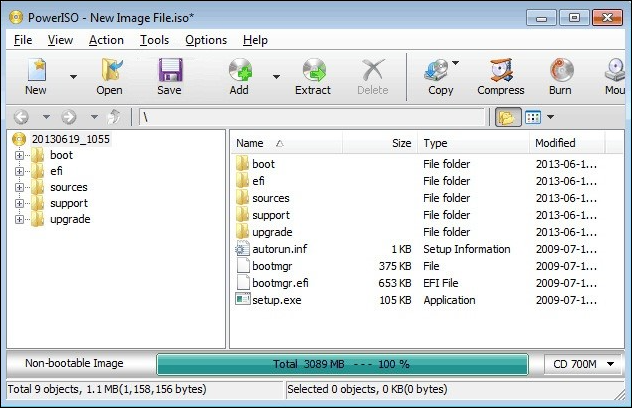
Ecco i pro e i contro di PowerISO:
✅Pro:
- Buona compatibilità con un'ampia gamma di formati di dischi
- Può modificare i file ISO nel software
❌Contro:
- Una copia non registrata può supportare solo file ISO di 300 MB
- La GUI è obsoleta, quindi è difficile trovare aggiornamenti
Download: https://www.poweriso.com/download.htm
#Creare ISO #Masterizzatore ISO #Masterizzare ISO su CD
Per aiutarti a fare una scelta migliore, abbiamo selezionato la nostra esperienza con PowerISO di Capterra:
4. Active@ ISO Burner
Active@ ISO Burner è un'utilità fornita da Soft Technologies. Questo masterizzatore ISO gratuito ha diverse modalità di masterizzazione che ti consentono di copiare molti file. Permette inoltre di creare più copie sullo stesso disco per il backup dei file.
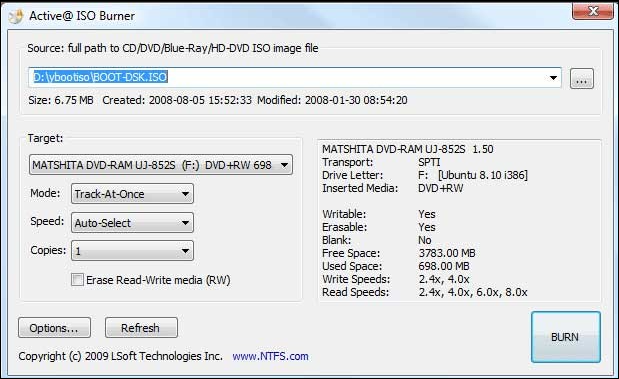
Ecco i pro e i contro di Active@ ISO Burner:
✅Pro:
- Accetta i parametri della riga di comando per automatizzare il processo di masterizzazione delle immagini ISO
- Formati di output multipli
❌Contro:
- Presenza di alcune pubblicità di altri prodotti
- Mancanza di funzionalità di modifica o conversione
- La masterizzazione automatica potrebbe causare la perdita di dati
Download: https://www.lsoft.net/iso-burner/
#Masterizzatore ISO #Masterizzatore ISO gratuito #Masterizzare file immagine
Per aiutarti a fare una scelta migliore, abbiamo selezionato la recensione dall'esperienza degli utenti con Active@ ISO Burner dalla pagina di download:
5. Free ISO Burner
Free ISO Burner è un software che ti consente di masterizzare ISO, CD e altri file direttamente su CD-R e altri dischi, evitando il fastidio di installare unità virtuali. Supporta vari dischi, inclusi dischi CD-R, DVD-R, DVD+R, CD-RW, DVD-RW, DL DVD+RW, HD DVD e Blu-ray. Lo strumento ti consente di selezionare liberamente il driver e sfruttare le funzionalità di personalizzazione per impostare la velocità di masterizzazione, la cache di masterizzazione, ecc.
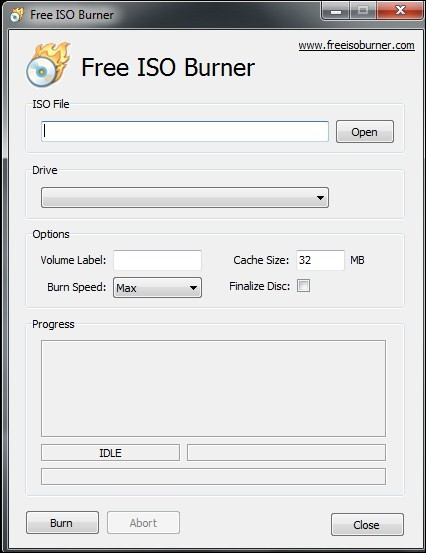
Ecco i pro e i contro di Free ISO Burner:
✅Pro:
- Interfaccia semplice, masterizzazione ISO gratuita in pochi semplici passaggi
- Supporta un'ampia gamma di dischi consentendoti di personalizzare le tue esigenze di masterizzazione
❌Contro:
- Windows potrebbe eliminare il programma come file ridondante
- Nessuna versione commerciale. Le funzionalità sono nascoste nel software
- Potrebbero essere presenti malware e virus
- Nessun supporto tecnico
Download: http://www.freeisoburner.com/
#Masterizzatore ISO gratuito #Masterizzatore ISO DVD
Per avere un'idea più precisa dell'esperienza utente con il software Free ISO Burner, abbiamo selezionato attentamente le recensioni dalla pagina di download:
6. ImgBurn
ImgBurn ha funzionalità potenti. Supporta molti formati di immagine, inclusi ISO, BIN, CCD, CDI, CUE, DI, DVD, GI, IMG, MDS, NRG e PDI. Oltre agli strumenti di masterizzazione, ImgBurn può anche convertire file e cartelle in ISO e creare immagini ISO da DVD.
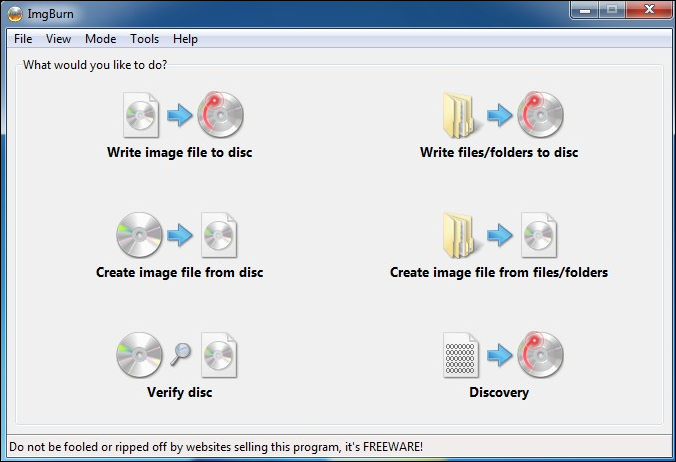
Ecco i pro e i contro di ImgBurn:
✅Pro:
- Supporto per lavori DVD dual-layer.
- Supporto per molte funzionalità avanzate.
❌Contro:
- Configurazione tipica, non adatta ai principianti.
- Durante il processo di installazione potrebbe essere fornito adware.
- Ha smesso di aggiornarsi da molto tempo.
Download: https://www.imgburn.com/
#Masterizzatore ISO di immagini #Masterizzatore ISO di file #Masterizzare ISO su CD
Per aiutarti a fare una scelta migliore, abbiamo selezionato da PCWorld l'esperienza di utilizzo di ImgBurn:
7. ISOburn
ISOburn offre la soluzione più semplice per masterizzare file immagine ISO. Ha una forte compatibilità con file digitali video, audio e fotografici. ISOburn è progettato per operazioni di masterizzazione di base. Oltre a creare CD o DVD audio integrati, è anche possibile crearli a strati.

Ecco i pro e i contro di ISOburn:
✅Pro:
- Nessun altro adware
- Semplice e facile da usare
❌Contro:
- Per funzionare in modo efficiente è necessario Net Framework 4+
- Impossibile cancellare i CD riscrivibili
Download : https://isoburn.org/
#Masterizzatore ISO #Masterizzatore file multimediali ISO #Masterizzare immagine #Masterizza video
Per aiutarti a fare una scelta migliore, abbiamo selezionato le recensioni dalla pagina di download sull'esperienza di utilizzo di ISOburn:
8. AnyBurn
AnyBurn è un leggero software di clonazione ISO per Windows adatto sia ai sistemi operativi Windows a 32 bit che a 64 bit. È piccolo ma offre ricche soluzioni ISO, tra cui la copia e la masterizzazione di file immagine ISO, il passaggio tra diversi file immagine disco, la creazione di USB avviabili, ecc.
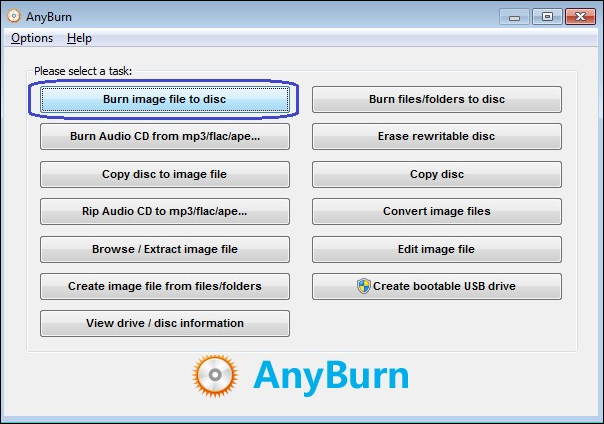
Ecco i pro e i contro di AnyBurn:
✅Pro:
- Software leggero che non occupa troppo spazio.
- Adatto per processi di masterizzazione di file di grandi dimensioni.
- Supporta la creazione di USB avviabili e l'installazione di Windows.
❌Contro:
- Supporto limitato per i dischi dati.
- Impossibile copiare più dischi.
Download: https://www.anyburn.com/download.php
#Masterizzare ISO #Masterizzatore di file multimediali #ISO Windows
Per avere un quadro più accurato dell'esperienza utente di AnyBurn, abbiamo selezionato attentamente le seguenti recensioni dalla pagina di download:
9. CD BurnerXP
CD BurnerXP supporta la masterizzazione di file ISO su dischi CD, DVD, DH-DVD e Blu-ray. E puoi anche creare immagini ISO dai dischi. In breve, offre molte funzioni, come convertire formati di file immagine, creare dischi, cancellare dischi, ecc. La sua versatilità rende anche il suo funzionamento più complesso.
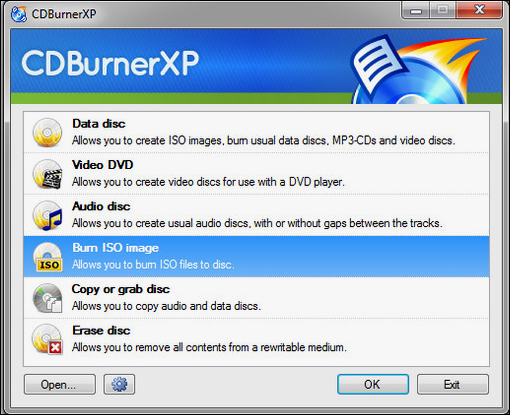
Ecco i pro e i contro di CD BurnerXP:
✅Pro:
- L'interfaccia del software supporta più lingue.
- La masterizzazione dell'audio non lascia tracce tra le tracce.
❌Contro:
- La verifica dei dati richiede molto tempo e brucia lentamente.
- Mancanza di funzionalità più avanzate.
Download: https://cdburnerxp.se/en/download
#Masterizzatore ISO #Masterizzatore CD #Masterizzatore immagine
Per saperne di più su cosa ne pensi del software CD BurnerXP, abbiamo selezionato le seguenti recensioni da TechRadar :
10. WinISO
WinISO è uno strumento fornito da Windows specializzato nel lavorare con tutti i tipi di immagini CD. Può modificare, convertire ed estrarre file ISO. Può anche creare immagini CD/DVD/Blu-ray avviabili, ecc.
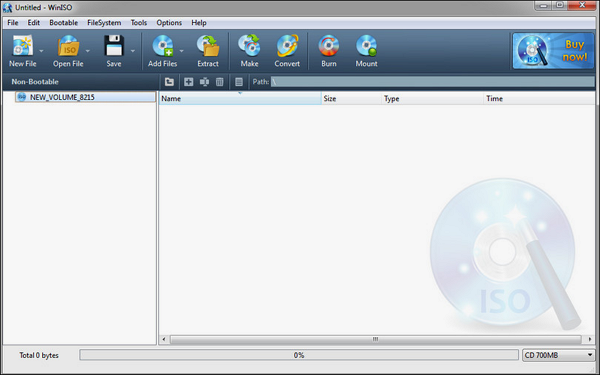
Ecco i pro e i contro di WinISO:
✅Pro:
- Sistema di supporto tecnico completo.
- Una soluzione completa per i requisiti di masterizzazione ISO.
❌Contro:
- Consente agli utenti solo di salvare file fino a 500 MB.
- La versione gratuita ha funzionalità limitate.
Download: https://winiso.com/
#Masterizzatore ISO Windows #Masterizzare ISO #Creazione ISO Gratis
Per ottenere un quadro più accurato dell'esperienza dell'utente con il software WinISO, abbiamo selezionato attentamente le seguenti recensioni di TechThatWorks:
Se ritieni che i 10 software ISO Burner sopra elencati siano fantastici e alcuni ti piacciono, non dimenticare di condividere questa pagina per aiutare i tuoi amici online:
Potrebbe anche interessarti:
Conclusione
Tutto questo riguarda il masterizzatore ISO gratuito. Questo articolo copre tutti i tipi di strumenti di masterizzazione. Che tu voglia masterizzare file, video, audio o sistemi, puoi trovare il software di masterizzazione ISO giusto per te in questo articolo:
- Se desideri installare o aggiornare il tuo sistema operativo, EaseUS Partition Master offre la funzione Masterizza ISO per aiutarti a clonare facilmente l'ISO scaricato su DVD.
- Se stai cercando un software versatile per risolvere i problemi dei dischi ISO, ISOBurn, AnyBurn e PowerBurn sono tutte buone scelte.
Spero che questo articolo possa aiutarti a scegliere lo strumento di masterizzazione ISO gratuito giusto per le tue esigenze!
Domande frequenti sul programma per creare file ISO in Windows
Questa parte offrirà ulteriori domande relative al masterizzatore ISO gratuito. Se sei interessato, continua a leggere.
1. Windows 10 dispone di un masterizzatore ISO integrato?
Sì, Windows 10 ha un masterizzatore ISO chiamato Windows Disc Image Burner. Questo strumento masterizza un file ISO su un CD, DVD o disco Blu-ray.
2. Quale è il migliore programma per masterizzare immagine ISO?
Un buon masterizzatore ISO dovrebbe soddisfare perfettamente le tue esigenze. E dovrebbe essere sicuro e offrire supporto tecnico. Se desideri masterizzare ISO su USB/DVD e creare un supporto avviabile, EaseUS Partition Master potrebbe essere il miglior software di masterizzazione ISO. Al contrario, ImgBurn dovrebbe essere il tuo buon masterizzatore ISO se vuoi creare e scrivere immagini ISO su CD.
3. Come masterizzare file ISO su chiavetta USB?
Se desideri masterizzare un ISO su USB, strumenti di terze parti possono aiutarti molto, come EaseUS Partition Master, Rufus e YUMI. Prendiamo come esempio EaseUS Partition Master e prima di iniziare, prepara una chiavetta USB e scarica i file ISO. E poi segui i passaggi.
Passo 1. Avvia EaseUS Partition Master per passare alla scheda "Supporto di avvio".
Passo 2. Seleziona "Masterizza ISO" e fai clic su "Avanti".
Passo 3. Seleziona e apri i file ISO scaricati.
Passo 4. Scegli la chiavetta USB di destinazione e fai clic su "Masterizza".
Come possiamo aiutarti
Scopri L'autore
Pubblicato da Aria
Aria è una fan della tecnologia. È un onore essere in grado di fornire soluzioni per i tuoi problemi con il computer, come il backup dei file, la gestione delle partizioni e problemi più complessi.
Recensioni dei Prodotti
-
Mi piace il fatto che le modifiche apportate con EaseUS Partition Master Free non vengano immediatamente applicate ai dischi. Rende molto più semplice immaginare cosa accadrà dopo aver apportato tutte le modifiche. Penso anche che l'aspetto generale di EaseUS Partition Master Free renda semplice qualsiasi cosa tu stia facendo con le partizioni del tuo computer.
Scopri di più -
Partition Master Free può ridimensionare, spostare, unire, migrare e copiare dischi o partizioni; convertire disco tra logico e primario, modificare etichetta, deframmentare, controllare ed esplorare la partizione; e altro ancora. Un aggiornamento premium aggiunge supporto tecnico gratuito e la possibilità di ridimensionare i volumi dinamici.
Scopri di più -
Non eseguirà l'immagine calda delle tue unità né le allineerà, ma poiché è abbinato a un gestore delle partizioni, ti consente di eseguire molte attività contemporaneamente, invece di limitarti a clonare le unità. Puoi spostare le partizioni, ridimensionarle, deframmentarle e altro ancora, insieme agli altri strumenti che ti aspetteresti da uno strumento di clonazione.
Scopri di più
Articoli Relativi
-
Come aggiornare il disco rigido Xbox 360 a SSD [Tutorial semplice]
![author icon]() Aria/11/11/2025
Aria/11/11/2025 -
Esegui il test di velocità dell'unità flash USB su Windows 10/11 - 2 modi
![author icon]() Aria/11/11/2025
Aria/11/11/2025 -
Esercitazione: aggiornamento SSD di Surface Pro 8 [guida dettagliata]
![author icon]() Aria/11/11/2025
Aria/11/11/2025 -
Come risolvere La funzione "Reimposta questo PC" non funziona su Windows 10 o 11
![author icon]() Irelia/11/11/2025
Irelia/11/11/2025
EaseUS Partition Master

Gestisci le partizioni e ottimizza i dischi in modo efficiente
